728x90
728x90
1. Ubuntu 18.04에 Visual Studio Code를 설치한다. 먼저 아래와 같이 패키지 인덱스를 업데이트 합니다.
sudo apt update

sudo apt install software-properties-common apt-transport-https wget

2. wget 명령을 사용하여 Microsoft GPG 키를 가져옵니다.
wget -q https://packages.microsoft.com/keys/microsoft.asc -O- | sudo apt-key add -

3. 아래와 같이 입력하여 Visual Studio Code 저장소를 실행합니다.
sudo add-apt-repository "deb [arch=amd64] https://packages.microsoft.com/repos/vscode stable main"

4. 적합한 리포지토리를 활성화한 후 최신 버전의 Visual Studio Code를 설치합니다.
sudo apt update
sudo apt install code
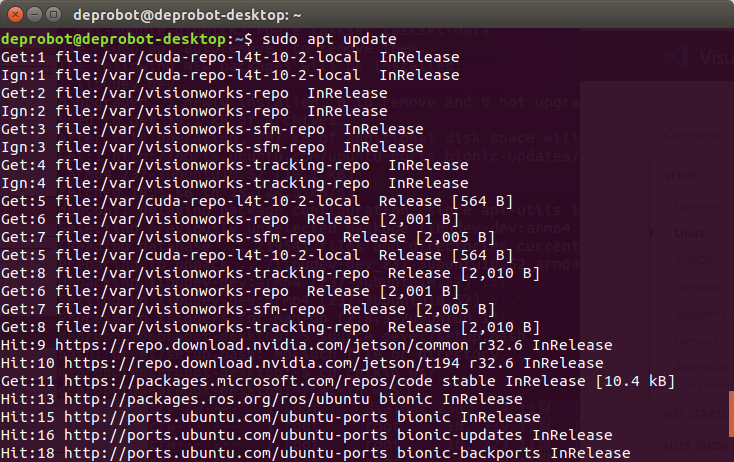



5. Search your computer에서 code를 입력하고 Visual Studio Code 아이콘을 클릭하여 프로그램을 실행합니다.

728x90
728x90
'소프트웨어 > Jetson Xavier NX' 카테고리의 다른 글
| Jetson Xavier NX 보드에 JetPack 설치 #2 (0) | 2022.01.02 |
|---|---|
| Jetson Xavier NX 보드에 JetPack 설치 #1 (0) | 2022.01.02 |
| Jetson Xavier NX Board에 ROS 설치 (0) | 2021.12.08 |
| Jetson Xavier NX - ROS 설치를 위한 환경구성 (0) | 2021.12.06 |
| Jetson Xavier NX 보드 환경구성 (0) | 2021.12.06 |
